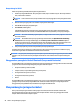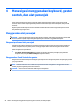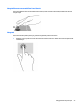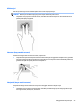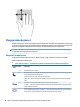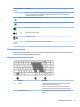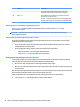User Guide - Windows 7
Table Of Contents
- Selamat Datang
- Mengenal komputer Anda
- Menyambung ke jaringan
- Menavigasi menggunakan keyboard, gestur sentuh, dan alat penunjuk
- Multimedia
- Menggunakan kontrol aktivitas media
- Audio
- Kamera web (hanya model tertentu)
- Video
- Manajemen daya
- Mematikan komputer
- Mengeset pilihan daya
- Menggunakan mode hemat daya
- Menggunakan daya baterai
- Menggunakan daya AC eksternal
- Menyegarkan konten perangkat lunak dengan Teknologi Intel Smart Connect (hanya model tertentu)
- Grafis alih otomatis/dual grafis (hanya model tertentu)
- Perangkat dan kartu eksternal
- Drive
- Keamanan
- Melindungi komputer
- Menggunakan katasandi
- Menggunakan perangkat lunak antivirus
- Menggunakan perangkat lunak firewall
- Menginstal pembaruan penting keamanan
- Menggunakan HP Client Security Manager
- Menggunakan HP Touchpoint Manager (hanya model tertentu)
- Memasang kabel pengaman opsional
- Menggunakan pembaca sidik jari (hanya model tertentu)
- Pemeliharaan
- Pencadangan dan pemulihan
- Computer Setup (Konfigurasi Komputer) (BIOS), TPM, dan HP Sure Start
- HP PC Hardware Diagnostics (Diagnostik Perangkat keras) (UEFI)
- Dukungan
- Spesifikasi
- Aksesibilitas
- Bepergian dengan membawa atau mengapalkan komputer
- Mengatasi masalah
- Sumber rujukan untuk mengatasi masalah
- Mengatasi masalah
- Komputer tidak mau menyala
- Tampilan layar komputer kosong
- Perangkat lunak tidak berfungsi dengan normal
- Komputer hidup tapi tidak merespons
- Komputer hangat luar biasa
- Perangkat eksternal tidak berfungsi
- Koneksi jaringan nirkabel tidak berfungsi
- Disk eksternal opsional tidak dapat berputar
- Film tidak terlihat pada layar eksternal
- Proses pembakaran disk eksternal opsional tidak dapat dimulai, atau berhenti sebelum selesai
- Pelepasan muatan listrik statis
- Indeks
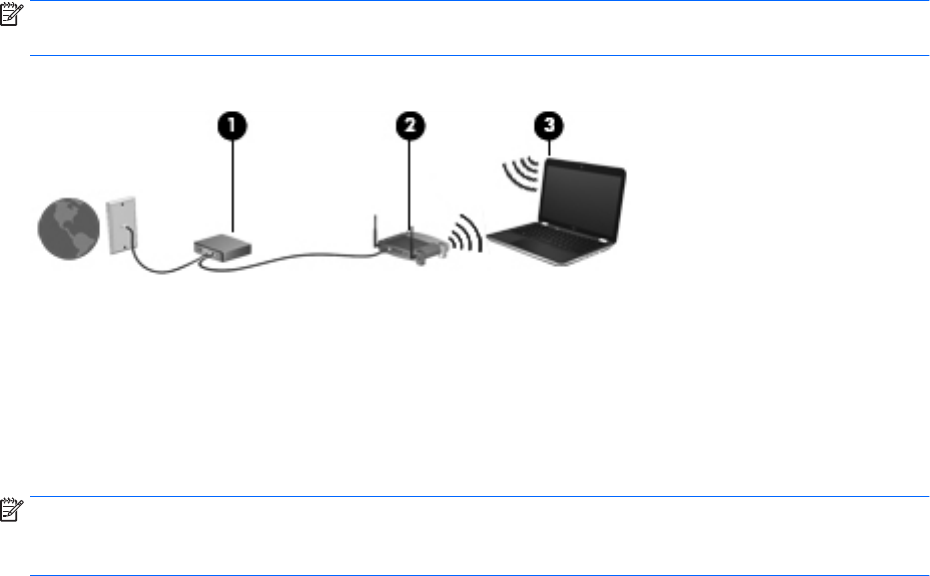
Menyiapkan WLAN
Untuk menyiapkan WLAN dan menyambung ke Internet, Anda memerlukan perangkat berikut:
●
Modem pitalebar (DSL atau kabel) (1) dan layanan Internet kecepatan tinggi yang dibeli dari ISP
●
Router nirkabel (2) (dibeli terpisah)
●
Komputer nirkabel (3)
CATATAN: Beberapa modem dilengkapi router nirkabel internal. Tanyakan ke ISP mengenai jenis modem
yang Anda miliki.
Ilustrasi di bawah menunjukkan contoh instalasi jaringan nirkabel yang dihubungkan ke Internet.
Seiring pertumbuhan jaringan, komputer berkabel dan nirkabel lainnya dapat dihubungkan ke jaringan ini
untuk mengakses Internet.
Untuk bantuan dalam menyiapkan WLAN, lihat informasi yang disediakan oleh pabrikan router atau ISP Anda.
Mengkongurasi router nirkabel
Untuk bantuan dalam mengkongurasi router nirkabel, lihat petunjuk yang diberikan pabrikan router atau
ISP Anda.
CATATAN: Sebaiknya hubungkan dulu komputer nirkabel baru Anda ke router dengan menggunakan kabel
jaringan yang diberikan bersama router. Jika komputer sudah berhasil terhubung ke Internet, cabut kabel
tersebut, kemudian akses Internet melalui jaringan nirkabel.
Memproteksi WLAN
Jika Anda hendak menyiapkan WLAN atau mengakses WLAN yang ada, aktifkan selalu tur keamanan untuk
melindungi jaringan dari akses tanpa izin. WLAN di area publik (hotspot) seperti kedai kopi dan bandara tidak
dapat memberikan jaminan keamanan apapun. Jika Anda mengkhawatirkan keamanan komputer yang
dihubungkan ke hotspot, batasi aktivitas jaringan Anda hanya pada email yang tidak bersifat rahasia dan
berselancar Internet yang standar saja.
Sinyal radio nirkabel menempuh jarak di luar jaringan, sehingga perangkat WLAN lain dapat mencuri sinyal-
sinyal yang tidak terproteksi. Lakukan tindakan pencegahan berikut pada WLAN Anda:
●
Gunakan rewall.
Firewall memeriksa data dan permintaan data yang dikirim ke jaringan, dan membuang setiap data
maupun permintaan data yang mencurigakan. Firewall tersedia dalam bentuk perangkat keras dan
perangkat lunak. Beberapa jaringan menggunakan kombinasi bentuk keduanya.
●
Gunakan enkripsi nirkabel.
Enkripsi nirkabel menggunakan pengaturan keamanan untuk mengenkripsi dan mendekripsi data yang
dikirim melalui jaringan. Untuk informasi lebih lanjut, kunjungi Bantuan dan Dukungan dengan memilih
Mulai > Help and Support (Bantuan dan Dukungan).
Menyambung ke jaringan nirkabel 19